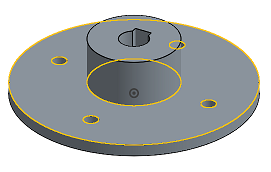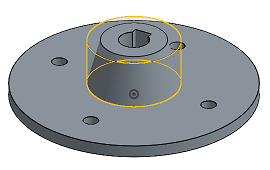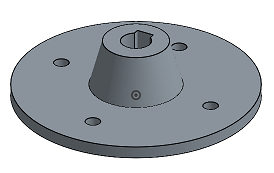Sformo
Sformo
![]()
![]()
![]()
Applica un angolo di sformo a una o più facce selezionate o a una linea di divisione per facilitare l'estrazione di una parte da uno stampo. Per informazioni sull'analisi di uno sformo, vedi Analisi di sformo.
Sformo consente di applicare una conicità a una o più facce selezionate oppure a una linea di divisione, per facilitare l'estrazione di una parte da uno stampo. Per creare uno sformo, seleziona il comando Sformo sulla barra degli strumenti, quindi seleziona un piano neutro nell'area grafica. Ora seleziona le entità nell'area grafica. Inserisci numericamente l'angolo di sformo nella finestra di dialogo Sformo oppure modifica la freccia angolare arancione direttamente nell'area grafica. Mantieni selezionata la propagazione tangente per applicare lo sformo a tutte le facce tangenti più ripide dell'angolo di sformo. Le facce di raccordo ripide sono trattate come facce di sformo, non come facce di raccordo. Seleziona Riapplica raccordi per convertire le facce dei raccordi in coni. Al termine, fai clic sul segno di spunta verde per accettare il nuovo sformo.
- Fai clic su
 e seleziona Piano neutro.
e seleziona Piano neutro. 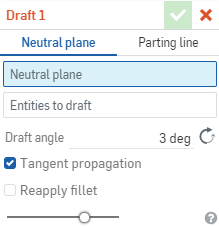
- Concentrandoti sul campo Piano neutro nella finestra di dialogo, fai clic sull'entità in modo che agisca come piano neutro (è possibile selezionare la faccia della parte o un mate connector perché fungano da piano neutro).
- Fai clic sul campo Entità per sformo, quindi seleziona (tutte) le facce a cui applicare lo sformo.
- Specifica il grado di sformo nel campo numerico.
- Indica se applicare lo sformo lungo la propagazione tangente; questo applica lo sformo a tutte le facce tangenti.
Nota: la propagazione tangente seleziona solo le facce più ripide dell'angolo di sformo. In tutti i casi, i raccordi non ripidi verranno riapplicati.
- Facoltativamente, scegli di riapplicare i raccordi: le facce del raccordo ripido vengono trattate come facce di sformo, non come facce del raccordo. Questo converte tali raccordi in coni. Di frequente con angoli di sformo ampi, ciò produce una geometria errata. Lasciando deselezionata l'opzione Riapplica raccordo, le facce del raccordo ripido vengono trattate come raccordi e sottoposte di nuovo a raccordo. Questo genera facce cilindriche anziché coni, e più spesso produce un risultato opportuno.
- Puoi utilizzare il cursore per visualizzare la differenza tra prima e dopo l'applicazione dello sformo.
- Fai clic su
 .
.

Creare uno sformo lungo una linea di divisione presuppone che esista una linea di divisione lungo una o più facce prima di iniziare l'operazione di sformo. Crea una linea di divisione usando lo strumento Suddividi, e dividi una faccia (o più facce), non una parte. Per creare uno sformo, seleziona il comando Sformo sulla barra degli strumenti, quindi seleziona l'opzione Linea di divisione. Fai clic sulla direzione di trazione. Può trattarsi di una faccia parziale o di un mate connector (implicito o esplicito). Seleziona quindi la linea che hai creato come bordo di divisione. Scegli se lo sformo è unilaterale, simmetrico o bilaterale. Inserisci numericamente l'angolo di sformo nella finestra di dialogo Sformo oppure modifica la freccia angolare arancione direttamente nell'area grafica. Fai clic sull'icona Inverti per dirigere la bozza verso l'interno. Seleziona Propagazione linea di separazione per estendere lo sformo lungo l'intera linea di divisione solo alle facce tangenziali. Seleziona Riapplica raccordi per generare coni e preservare i bordi della linea di separazione. Al termine, fai clic sul segno di spunta verde per accettare il nuovo sformo.
Lo sformo lungo una linea di separazione richiede una linea di separazione esistente lungo una faccia (o facce) prima di iniziare l'operazione di sformo. Crea una linea di separazione utilizzando lo strumento Suddividi e suddividi una faccia (o facce), non una parte.
- Fai clic su
 e seleziona Linea di separazione.
e seleziona Linea di separazione. 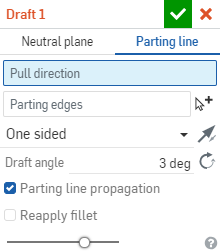
- Con il cursore nel campo Direzione di sformo nella finestra di dialogo, fai clic sulla faccia o sul mate connector (implicito o esplicito) della parte perché funga da piano neutro, lungo l'asse primario.
- Fai clic sul campo Bordi di separazione, quindi seleziona la linea creata come linea di separazione.
Controlla Propagazione linea di separazione per estendere lo sformo lungo l'intera linea di separazione solo alle facce tangenziali. È disponibile anche la selezione multipla per selezionare più segmenti di linea, tangenziali o meno.
- Seleziona i lati della parte a cui applicare la bozza: un lato, simmetrico o entrambi i lati. Usa la freccia Cambia faccia
 per passare da una faccia a quella opposta.
per passare da una faccia a quella opposta. - Specifica il grado di sformo nel campo numerico.
- Facoltativamente, indica Riapplica raccordi: in tal caso le facce di raccordo ripide vengono trattate come facce di sformo, non facce di raccordo. Questo genera coni e conserva i bordi della linea di separazione, una situazione che, con angoli di sformo ampi, produce spesso una geometria indesiderabile. Lasciando deselezionata l'opzione Riapplica raccordi, le facce ripide del raccordo vengono trattate come raccordi e sottoposte di nuovo a raccordo. Questo genera facce cilindriche anziché coni, modifica i bordi della linea di separazione e più spesso produce un risultato desiderabile.
- Puoi utilizzare il cursore per visualizzare la differenza tra prima e dopo l'applicazione dello sformo.
- Fai clic su
 .
.
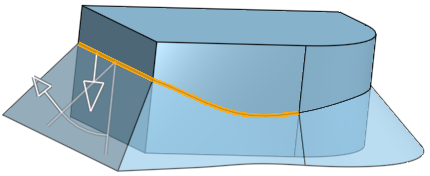
Applica un angolo di sformo a una o più facce selezionate o a una linea di separazione, per facilitare l'estrazione di una parte dallo stampo.
Passaggi
- Tocca lo strumento Sformo.

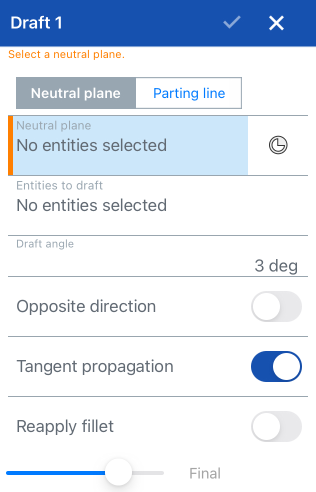
- Seleziona un piano neutro utilizzando una faccia o un mate connector (lungo l'asse principale).
- Tocca l'icona del punto mate connector per selezionare o creare mate connector impliciti.
- Seleziona le entità su cui eseguire lo sformo.
- Specifica l'angolo di sformo.
- Se necessario, puoi invertire la direzione dello sformo.
- Se necessario, usa l'interruttore attiva/disattiva per utilizzare la propagazione tangente.
- Se necessario, usa l'interruttore attiva/disattiva per riapplicare il raccordo.
Nota che:
- La propagazione tangente seleziona solo le facce più ripide dell'angolo di sformo.
- Con Riapplica raccordi disabilitato: le facce di raccordo ripide vengono trattate come facce di sformo, non facce di raccordo. Questo genera coni e conserva i bordi della linea di separazione. In presenza di ampi angoli di sformo, l'operazione produce spesso una geometria indesiderabile.
- In tutti i casi, i raccordi non ripidi vengono riapplicati.
- Tocca il segno di spunta.
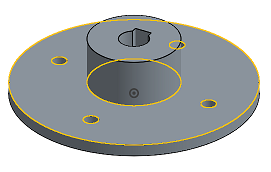
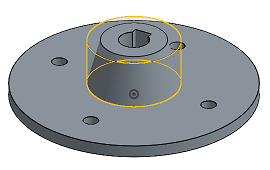
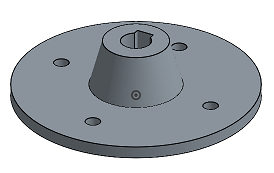
Applica un angolo di sformo a una o più facce selezionate o a una linea di separazione, per facilitare l'estrazione di una parte dallo stampo.
Passaggi
- Tocca lo strumento Sformo.

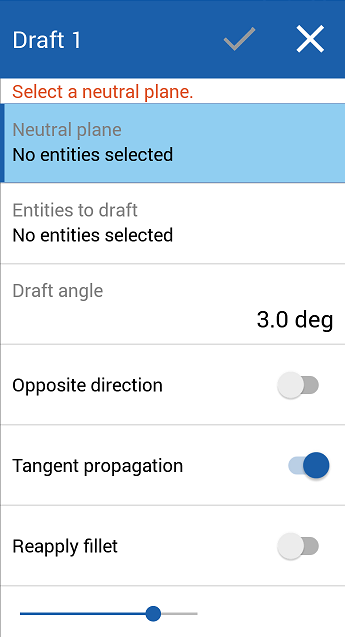
- Seleziona un piano neutro utilizzando una faccia o un mate connector (lungo l'asse principale).
- Seleziona le entità su cui eseguire lo sformo.
- Specifica l'angolo di sformo.
- Se necessario, puoi invertire la direzione dello sformo.
- Se necessario, usa l'interruttore attiva/disattiva per utilizzare la propagazione tangente.
- Se necessario, usa l'interruttore attiva/disattiva per riapplicare il raccordo.
Nota che:
- La propagazione tangente seleziona solo le facce più ripide dell'angolo di sformo.
- Con Riapplica raccordi disabilitato: le facce di raccordo ripide vengono trattate come facce di sformo, non facce di raccordo. Questo genera coni e conserva i bordi della linea di separazione. In presenza di ampi angoli di sformo, l'operazione produce spesso una geometria indesiderabile.
- In tutti i casi, i raccordi non ripidi vengono riapplicati.
- Tocca il segno di spunta.